BaldurS Gate 3 myrkur inngangur

The Underdark er hættulegt neðanjarðarsvæði í „Baldur's Gate 3“. Það er fullt af banvænum verum, en það hýsir líka dýrmæta hluti,
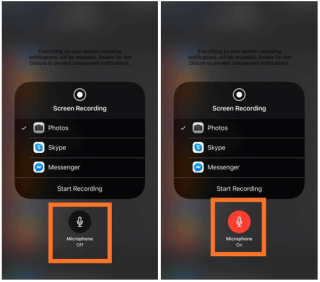
Skjáupptaka getur verið mjög gagnleg á snjallsímum til að taka upp stutta kennsluna eða myndsímtal með vinum þínum. iPhone kemur með innbyggðum eiginleika til að taka upp skjáinn, sem er einn af kostunum umfram aðra síma. Svo, hvað gerir þú þegar upptaka iPhone skjásins virkar ekki? Hvað ef iPhone skjáupptaka hefur ekkert hljóð í upptökum myndböndum? Ekki hafa áhyggjur! Það er lagfæring. Á þessari síðu kynnum við þér lausnirnar til að laga iPhone skjáupptöku sem virkar ekki. Svo skulum við byrja!
Algengar lagfæringar á iPhone skjáupptöku Ekkert hljóð:
Þó að við þurfum að nota skjáupptökuna á iPhone af mörgum ástæðum. En af einhverjum ástæðum Ef upptaka myndbandið hefur ekkert hljóð, þá gætum við festst. Þess vegna er nauðsynlegt að við reynum þessar grunnlausnir til að laga vandamálið þegar skjárinn tekur ekkert hljóð.
1. Athugaðu hljóðnemann:
Skjáupptaka virkar vel, en myndbandið hefur ekkert hljóð, þess vegna verðum við að athuga hljóðnemann. Fyrst þurfum við að fara í Stillingar til að staðfesta hvort kveikt sé á hljóðnemanum þegar skjáupptakan er í gangi. Fylgdu skrefunum til að athuga hvort hljóðnemastillingin sé til að laga iPhone skjáinn sem tekur ekkert hljóð.
Skref 1: Opnaðu stjórnstöð.
Skref 2: Finndu skjáupptökutæki í stjórnstöðinni. Ýttu lengi á skjáupptökutáknið til að fá stillingar þess birtar.
Skref 3: Í skjáupptökustillingunum muntu sjá hljóðnemamerkið neðst.
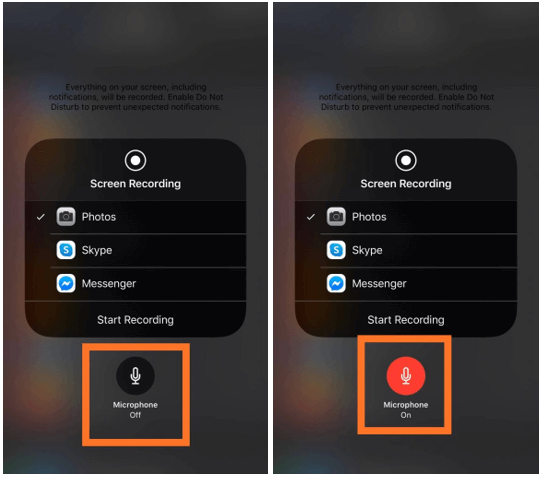
Ef það er grátt gætirðu viljað smella á það til að laga iPhone skjáinn sem tekur ekkert hljóðvandamál.
2. Takmarkanir forrita:
Ef iPhone skjáupptaka hefur ekkert hljóð í ákveðnum myndböndum, þá getur það verið vegna þess að nokkur forrit takmarka notkun þess sama. Rétt eins og skjáupptakan mun ekki virka með myndbandi eða tónlistarforriti sem spilar hljóð samtímis. Stundum mun skjáupptakan ekki einu sinni hefjast með ákveðnu forriti, eða appið mun gera hlé eða stöðvast á meðan skjárinn er tekinn upp
3. Endurræsa:
Ef þú hefur notað þennan eiginleika allan tímann, en þetta mál með iPhone skjáupptöku kom allt í einu upp, þá gæti það verið galli sem hægt er að laga með einfaldri endurræsingu. Endurræstu iPhone með því að ýta á aflhnappinn og renndu til hægri til að slökkva á og ýttu aftur á aflhnappinn til að ræsa tækið. Þegar það hefur verið endurræst skaltu hefja skjáupptökuna og athuga hvort hún virki núna.. Með fullt af forritum sem keyra á tækinu gæti það einnig leitt til bilunar í kerfiseiginleikum.
4. Uppfærsla:
Sérhver iOS uppfærsla kemur með nýjar villuleiðréttingar og það gæti verið kominn tími til að uppfæra símann þinn ef þú hefur ekki gert það nú þegar. Ein af ástæðunum fyrir því að iPhone skjár tekur upp engin hljóðvandamál getur verið galla sem tengist hljóðupptökum. Þess vegna er ráðlagt að athuga með nýjustu kerfisuppfærslur og reyna að laga þetta vandamál með iPhone skjáupptöku sem virkar ekki rétt. Til að uppfæra iPhone þinn skaltu ræsa Stillingar. Farðu í Almennt> Hugbúnaðaruppfærsla og kveiktu á sjálfvirkum uppfærslum . Ef uppfærsla er tiltæk skaltu smella á Sækja og setja upp .
5. Athugaðu takmarkanir:
Ef upptaka iPhone skjásins þíns virkar ekki gætirðu þurft að athuga hvort takmarkanirnar séu. Ef þú getur ekki séð skjáupptökutækið í stjórnstöðinni sem virkt skaltu fara í Stillingar. Undir hlutanum Skjártími, farðu í Innihalds- og persónuverndartakmarkanir> Innihaldstakmarkanir> Skjáupptaka.
Veldu Leyfa skjáupptöku til að leyfa iPhone að nota þessa aðgerð.
6. Lágstyrksstilling:
Ástæðan getur verið sú að upptaka á iPhone skjánum virkar ekki þar sem lágstyrksstillingin er virkjuð. Ákveðnar aðgerðir á iPhone hætta að virka með virka lágstyrksstillingu. Til að hefja skjáupptöku með hljóðinu þarftu að slökkva á lágstyrksstillingunni í stillingum.
Ræstu Stillingar appið, farðu í Rafhlöðu og slökktu á rofanum fyrir framan Low Power Mode.
Byrjaðu skjáupptöku aftur eftir þetta skref og þú munt geta lagað iPhone skjáinn sem tekur upp ekkert hljóð.
7. Athugaðu geymslu:
Ef upptaka iPhone skjásins virkar ekki getur það verið vegna þess að geymsluplássið er lítið. Ef skjáupptökutækið fer ekki í gang eða skjáupptaka er hindruð án vistunar getur það verið vegna þessa vandamáls. Farðu í Stillingarforrit> Almennt> iPhone geymsla.
Fjarlægðu óþarfa afrit myndirnar sem taka mest af plássinu á iPhone þínum með tvíteknum myndum . Það er dásamlegt tól sem mun skanna iPhone þinn fyrir afrit og svipaðar myndir og fjarlægja þær til að endurheimta pláss.
8. Athugaðu stillingar:
Þú gætir viljað endurstilla allar stillingar ef þú getur ekki lagað vandamálið. Farðu í Stillingarforrit> Almennt> Endurstilla> Núllstilla allar stillingar.
Eftir þetta skaltu athuga stillingar skjáupptökutækis frá stjórnstöðinni eins og sýnt er í fyrsta lið. Til að láta iPhone skjáupptökuna virka ásamt hljóðinu verður þú að hafa hljóðnemann í gangi.
Ef ekkert af þessu hjálpaði, verður þú að athuga með iPhone stuðning til að laga iPhone skjáupptöku sem virkar ekki.
Niðurstaða:
Hér að ofan eru nokkur ráð og brellur sem þú þarft að athuga til að laga iPhone skjáupptöku sem virkar ekki með hljóði. Það eru nokkur önnur forrit í boði til að taka upp skjáinn en það er best að nota innbyggða eiginleikann á iPhone. Vonandi munu þessar aðferðir laga vandamálið þitt þar sem iPhone skjáupptaka virkar ekki. Eftir að þú hefur lagað málið skaltu læra hvernig á að taka upp FaceTime símtöl á iPhone.
Við elskum að heyra frá þér.
Vinsamlegast segðu okkur skoðanir þínar á þessari færslu um hvernig eigi að laga iPhone skjáupptöku sem virkar ekki í athugasemdahlutanum hér að neðan. Einnig hefur iPhone upptaka ekkert hljóð jafnvel eftir að hafa prófað þessar aðferðir. Við viljum gjarnan snúa aftur til þín með lausn. Við birtum reglulega ábendingar og brellur ásamt lausnum á algengum vandamálum sem tengjast tækni. Gerast áskrifandi að fréttabréfinu okkar til að fá reglulegar uppfærslur um tækniheiminn. Fylgdu okkur á Facebook , Twitter , LinkedIn og YouTube og deildu greinum okkar.
The Underdark er hættulegt neðanjarðarsvæði í „Baldur's Gate 3“. Það er fullt af banvænum verum, en það hýsir líka dýrmæta hluti,
Með möguleika á að vinna sér inn hvenær sem er, hvar sem er, og setja upp þína eigin tímaáætlun, hljómar það eins og góður samningur að gerast ökumaður með Lyft eða Uber. En hvort sem þú ert
Allir sem hafa verið á netinu hafa líklega rekist á sprettiglugga sem á stendur: "Þessi síða notar vafrakökur." Þú hefur alltaf möguleika á að samþykkja allt
Fyrirtækjanetið þitt gæti verið læst á öruggari hátt en Fort Knox, en það þýðir ekki að fjarvinnustarfsmenn þínir og starfsmenn á vegum stríðsmanna séu svona vel
„The Legend of Zelda: Tears of the Kingdom“ (TotK) hefur stóran, fallegan heim. Það er svo margt að sjá og njóta, þú gætir átt augnablik þar sem þú vilt
Notendur Obsidian geta búið til ýmislegt með glósuforritinu, þar á meðal töflur. Tafla veitir leið til að sundurliða flóknar upplýsingar og bera saman
Spennan við að búa til tækin þín og vopn í Minecraft er óviðjafnanleg. En þessir hlutir hafa takmarkaða endingu. Sem betur fer veitir Minecraft þér leið
Farsímaspilun á PC eða Mac með BlueStacks er frábær leið til að auka upplifun þína, en stundum geta stjórntækin á skjánum komið í veg fyrir. Gamepad
Ef þú ert ákafur TikToker og birtir oft til að halda uppi frábærri þátttöku þinni áhorfenda, þá ertu líklega að nota drög (eða skapara)
Hvar er Disney Plus fáanlegt? Disney+ býður upp á alla bestu klassísku Disney þættina og kvikmyndirnar. Þetta er frábær skemmtun fyrir börn eða fullorðna sem vilja








